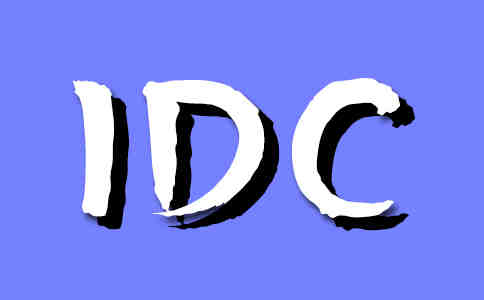在國外IDC(互聯網數據中心)服務器上部署WordPress是搭建網站、博客或電子商務平臺的一種常見方法。通過選擇合適的服務器和正確配置環境,您可以確保網站的高效運行和全球訪問速度。本指南將詳細介紹如何在國外IDC服務器上運行WordPress,包括準備工作、安裝步驟以及一些優化建議,幫助您輕松搭建一個高性能的WordPress站點。

1. 準備工作:選擇合適的國外IDC服務器
首先,您需要選擇一個可靠的國外IDC服務器提供商。選擇服務器時,以下因素尤為重要:
- 服務器地理位置:?選擇距離您目標用戶群體較近的數據中心可以減少延遲,提升訪問速度。
- 服務器性能:?根據您的WordPress站點規模和預計流量,選擇合適的CPU、內存和硬盤配置。如果是小型博客,可以選擇基礎配置的虛擬私有服務器(VPS),而大型網站可能需要更強大的獨立服務器。
- 支持Linux或Windows:?WordPress是基于PHP和MySQL的應用,因此需要運行Linux系統(如Ubuntu、CentOS等)或者Windows系統。大多數情況下,Linux系統是更為推薦的選擇,因為其對開源應用(如WordPress)有更好的支持。
2. 在國外IDC服務器上安裝操作系統
大部分國外IDC服務商會提供預安裝操作系統的選項,您只需要選擇一個適合的Linux發行版,如Ubuntu、CentOS或Debian。如果您是手動安裝操作系統,以下是常見的Linux安裝步驟:
- 遠程連接服務器: 使用SSH(Secure Shell)連接到您的服務器。可以使用命令行工具(如PuTTY或Mac/Linux的終端)通過IP地址和管理員賬號(root)進行連接。
ssh root@服務器IP地址
- 更新系統: 在安裝任何軟件之前,首先更新系統包,確保您使用的是最新版本的軟件包和安全補丁:
apt update && apt upgrade # Ubuntu/Debian系統 yum update # CentOS系統
- 安裝必要的依賴項: WordPress需要一些基礎組件,如PHP、MySQL/MariaDB、Apache/Nginx等。以下是安裝這些組件的命令。
- 安裝Apache:
apt install apache2 # Ubuntu/Debian yum install httpd # CentOS
- 安裝MySQL:
apt install mysql-server # Ubuntu/Debian yum install mysql-server # CentOS
- 安裝PHP及相關擴展:
apt install php php-mysql php-gd php-xml php-mbstring # Ubuntu/Debian yum install php php-mysql php-gd php-xml php-mbstring # CentOS
- 啟動服務:
systemctl start apache2 systemctl start mysql systemctl enable apache2 systemctl enable mysql
- 安裝Apache:
3. 安裝WordPress
- 下載最新版本的WordPress:
訪問WordPress官方網站下載最新版本的WordPress,或者使用命令行直接下載:
wget https://wordpress.org/latest.tar.gz
- 解壓并配置WordPress:
解壓下載的WordPress文件,并將其復制到Apache的Web根目錄(通常是/var/www/html/)。
tar -xvzf latest.tar.gz cp -r wordpress/* /var/www/html/
- 配置文件和權限:
- 復制WordPress的配置文件模板,并進行編輯:
cp /var/www/html/wp-config-sample.php /var/www/html/wp-config.php
- 編輯wp-config.php文件,設置數據庫連接信息:
nano /var/www/html/wp-config.php
在文件中,找到并編輯以下部分,填入您MySQL數據庫的用戶名、密碼和數據庫名:
define('DB_NAME', 'wordpress'); define('DB_USER', 'root'); define('DB_PASSWORD', 'your_password'); define('DB_HOST', 'localhost'); - 設置合適的文件權限:
chown -R www-data:www-data /var/www/html/ chmod -R 755 /var/www/html/
- 復制WordPress的配置文件模板,并進行編輯:
- 創建數據庫:
登錄MySQL并創建WordPress使用的數據庫:
mysql -u root -p CREATE DATABASE wordpress; GRANT ALL PRIVILEGES ON wordpress.* TO 'root'@'localhost' IDENTIFIED BY 'your_password'; FLUSH PRIVILEGES;
4. 配置Apache或Nginx(可選)
根據您選擇的Web服務器,配置相應的虛擬主機。
- 配置Apache:
編輯Apache的配置文件,確保WordPress能夠正確加載:
nano /etc/apache2/sites-available/000-default.conf
將以下內容添加到<VirtualHost>標簽內:
DocumentRoot /var/www/html <Directory /var/www/html> AllowOverride All </Directory>啟用Apache的mod_rewrite模塊,并重啟Apache服務:
a2enmod rewrite systemctl restart apache2
- 配置Nginx:
如果您使用Nginx作為Web服務器,您需要配置Nginx虛擬主機文件:
nano /etc/nginx/sites-available/wordpress
通過以下配置啟動Nginx:
server { listen 80; server_name example.com; root /var/www/html; index index.php index.html index.htm; location / { try_files $uri $uri/ /index.php?$args; } location ~ \.php$ { include snippets/fastcgi-php.conf; fastcgi_pass unix:/var/run/php/php7.4-fpm.sock; fastcgi_param SCRIPT_FILENAME $document_root$fastcgi_script_name; include fastcgi_params; } }啟動并重啟Nginx服務:
systemctl restart nginx
5. 完成WordPress安裝
- 在瀏覽器中訪問您的服務器IP地址或域名,您將看到WordPress的安裝界面。
- 按照安裝向導的提示,選擇語言、輸入站點名稱、管理員用戶名、密碼和電子郵件地址。
- 完成安裝后,您就可以使用WordPress的管理后臺進行網站內容管理和主題、插件的安裝配置。
6. 優化與安全建議
為了確保您的WordPress網站安全穩定地運行,以下是一些優化和安全建議:
- 啟用HTTPS:?為了保護用戶數據安全,建議配置SSL證書并啟用HTTPS。
- 定期備份:?定期備份數據庫和網站文件,以防數據丟失。
- 安裝安全插件:?使用像Wordfence、Sucuri等安全插件來防止惡意攻擊。
- 性能優化:?使用緩存插件如W3 Total Cache、WP Super Cache等來提高站點加載速度。
總結
在國外IDC服務器上運行WordPress并不是一個復雜的任務,但需要確保操作系統和環境的正確配置。選擇合適的服務器、配置合適的Web和數據庫環境、合理優化安全性和性能,您就可以搭建一個穩定、快速且安全的WordPress網站。通過本文提供的步驟,您可以輕松完成從服務器選擇到WordPress安裝的整個過程,并確保您的網站能夠高效、安全地運行。